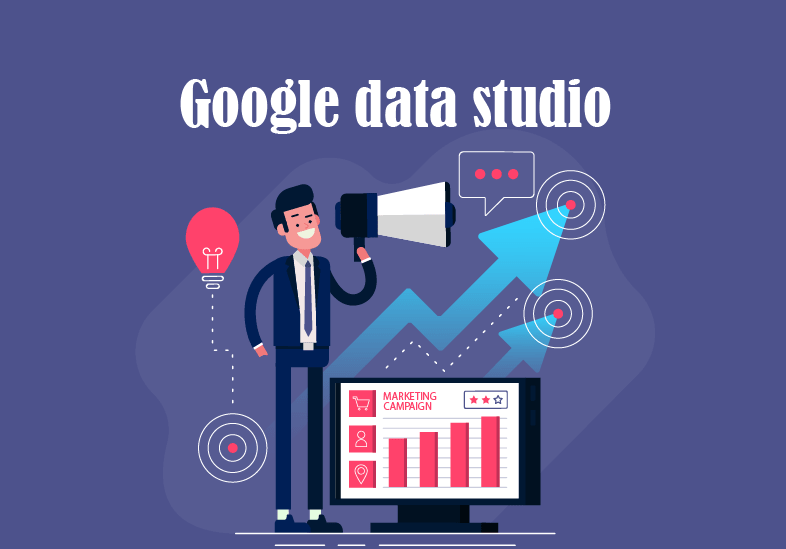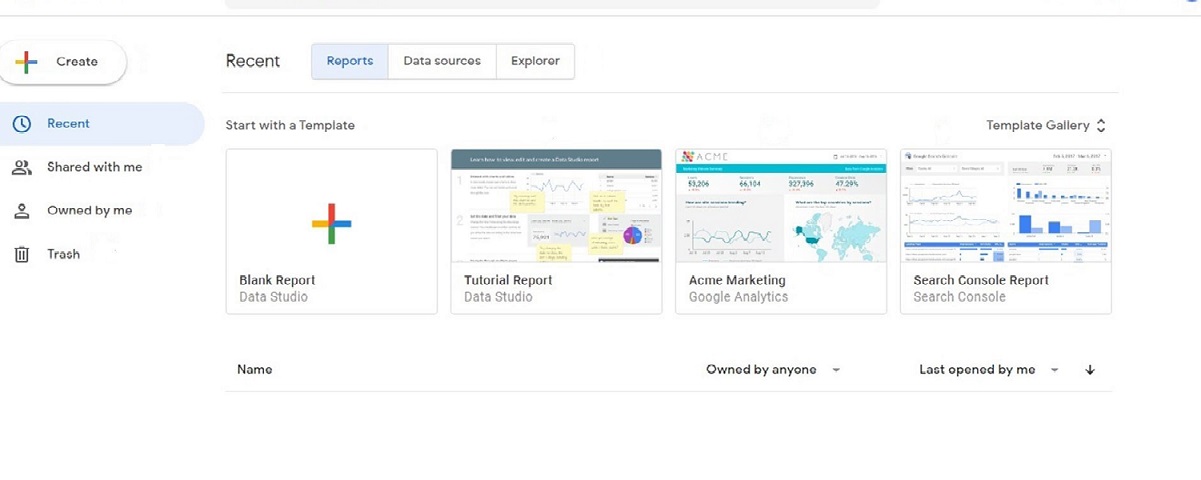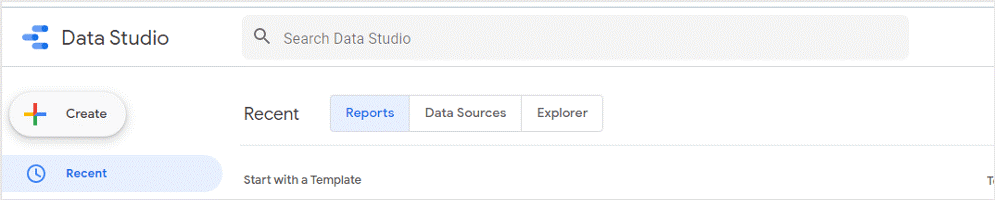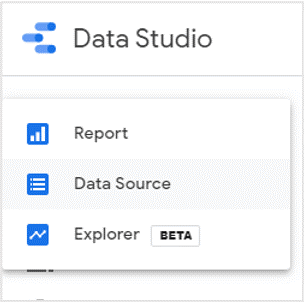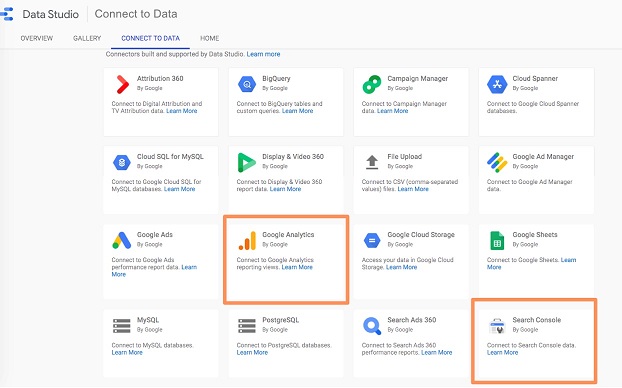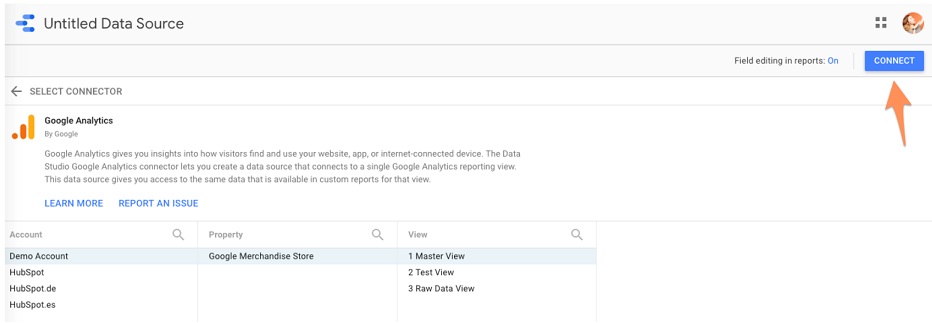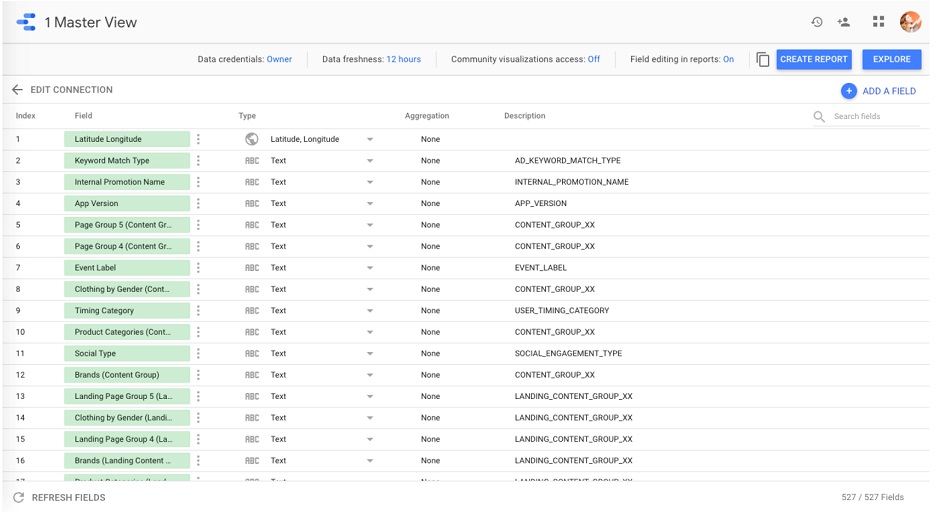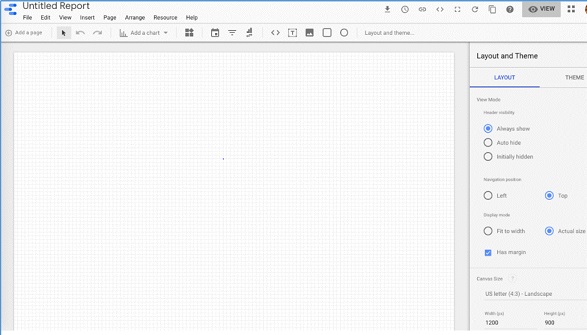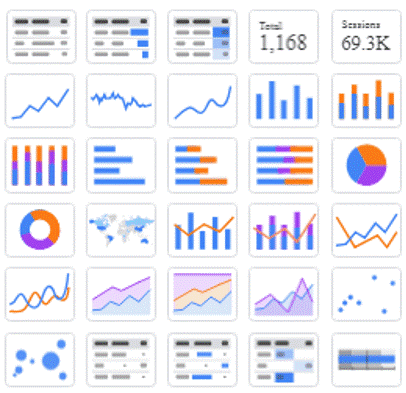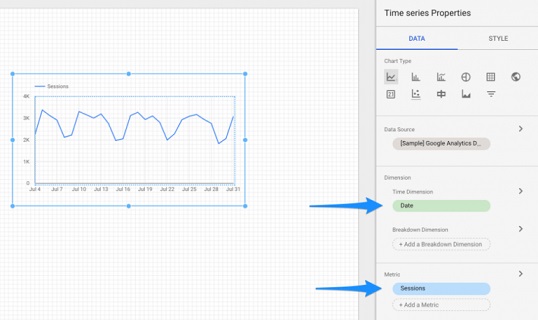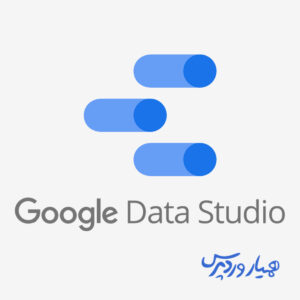 گوگل دیتا استدیو google data studio چیست؟ + آموزش تصویری
گوگل دیتا استدیو google data studio چیست؟ + آموزش تصویری
گوگل دیتا استدیو google Data studio یکی از چندین ابزار کاربردی گوگل، به کمک ما آمده تا با آن، دادهها که مهمترین بخش زندگی و کسب و کار ما هستند، بررسی و تحلیل کنیم. اگر یک متخصص دیجیتال مارکتینگ هستید و یا سئو کار میکنید، در صورتی که مدیر یک وبسایت هستید که هر روز گزارشهای آنالیتیکس و سوچ کنسول را بررسی میکنید، این مطلب از آموزش گوگل استدیو برای شما است. همراه همیار وردپرس باشید.
آن روزی که با خوشحالی بودجه کسب و کار را خرج تبلیغات و جذب مشتری میکنید، یا بدون هیچ آمار و حساب و کتابی پلن مارکتینگ میچینید، این روز را ببینید که باید دست از هر کاری کشیده، غذا خورده یا نخورده، چشمتان را پای مانیتور قرمز کنید و تمام حواستان را به کار ببرید تا گزارشی دقیق از روند پیشرفت کسب و کار برای کارفرما آماده کنید. امروز، روز گزارش دادن است. قالبهای آمادهتان از اکسل و ورد و پاورپوینت به کار بگیرید و با تغییر اعداد و ارقام، سعی در ارائه یک گزارش مخاطب پسند کنید.
البته نه هر کسب و کاری با این استرس گزارش میخواهد و نه هر گزارشی، به سختی تهیه میشود. به خصوص که گوگل عزیز، هر روز با سرویسهایی که برای کاربران، ارائه میدهد، کار را راحتتر میکند. به این ترتیب، اگر تا به امروز، از اکسل و پاورپوینت برای گزارش دادن آمارهای سایت، گوگل آنالیتیکس یا سرچ کنسول استفاده میکردید و یا دست به دامن دراپ باکس و نمودارهای گوگل درایو میشدید، این سری برای گزارش دهی با استفاده از گوگل دیتا استدیو، انقلابی به پا کنید و خودی نشان دهید. بله! این ابزار هوشمند، شما را از دست گزارشگیریهای کسل کننده و قدیمی راحت کرده است.
اگر در بخش دیجیتال مارکتینگ فعالیت میکنید و نیاز به ارائه گزارشهای تبلیغات، سئو، یوتیوب و کانالهای دیگر دارید، این مطلب مخصوص شماست. گوگل دیتا استدیو یک پلتفرم جذاب و راحت برای گزارش دهی فراهم کرده است که شما به عنوان یک مارکتر یا سئو کار، باید آن را در دایره ابزارهای کاربردی کارتان وارد کنید. چرا که همه دادهها را برایتان جمع کرده و با یک نگاه، گزارش میدهد. در ادامه بیشتر ایشان را برایتان معرفی خواهم کرد. فعلا در همین حد بدانید که با یک ابزار شیک و جذاب روبرو هستید که حکم عصای دست آنالیزورهای دیتا را دارد.
گوگل دیتا استدیو google Data studio چیست؟ کاربرد آن چیست ؟
در صورتی که در حوزه دیجیتال مارکتینگ فعالیت میکنید، احتمالا شاهد حجم زیاد داده و اطلاعاتی هستید که هر روز باید آنالیز کنید. در واقع از یک طرف در حال ایجاد دیتاها هستید، و از طرف دیگر باید بتوانید این دیتاها را بر اساس معیارهای مشخصی که تعیین کردید، کنار هم قرار دهید. درستی گزارش را با گزارشهای دیگر بررسی کنید و خلاصه یک تحلیل داده حسابی انجام دهید.
هرچه قدر اندازه دیتاها بزرگتر باشد، تحلیل آنها نیز نیاز به زمان و انرژی زیادی دارد. این در حالی است که در صنعتی همچون دیجیتال مارکتینگ که به سرعت هر روز در حال پیشرفت است، صرف انرژی و زمان زیاد چندان هوشمندانه نیست. گوگل هم با آینده نگری که قبلا انجام داده، برای این حجم از دیتاها، راه چاره پیدا کرده و آن هم گزارش گیری در پلتفرم گوگل دیتا استدیو است. شما به کمک گوگل دیتا استدیو میتوانید دادههای آنالیتکس و سرچ کنسول را به صورت یک جا به صورت انواع چارت، گراف، یا جداول میلهای در اختیار داشته باشید. و یا آنها را با انواع نمودار و نقشه تصویر سازی کنید.
به زبان ساده، گوگل دیتا استدیو با اتصال به ابزارهای دیجیتال مارکتینگ، یک گزارش زیبا و چشمگیری را دو دستی در اختیارتان میگذارد، که هم شما راضی باشید و هم کارفرما بدون اینکه لازم باشد ساعتهای زیادی صرف آماده سازی آن کنید. گوگل دیتا استودیو (Google Data Studio) در یک محیط ابری مثل گوگل آنالیتکس و گوگل ادز است که برای ورود به آن بایستی از طریق آدرس اینترنتی datastudio.google.com وارد شوید. شما با ورود به این پلتفرم در صورتی که با اکانت گوگل خود وارد شده باشید، میتوانید اطلاعات ابزارهای دیگر گوگل را با همان اکانتتان به صورت یک جا ببینید. در واقع، بدون اینکه لازم باشد هر بار تغییراتی در آن ایجاد کنید و یا دادهای کم یا زیاد کنید، گوگل دیتا استودیو با اتصال به ابزارهای آنالیز، این کار را به صورت خودکار انجام میدهد.
اگر صاحب کسب و کار آنلاین هستید و یا مدیریت یک سایت را برعهده دارید و هر روز باید اطلاعات گوگل آنالیتکس و گوگل ادز و سرچ کنسول و … را بررسی کنید، به جای گزارش گرفتن از هر کدام از این ابزارها به صورت جدا، گزارش گیری را با گوگل دیتا استدیو انجام دهید و نفس راحتی بکشید. کسانی که در دیجیتال مارکتینگ، پوست انداخته و در این حرفه فعالیت دارند، میدانند که چگونه بررسی اطلاعات و تحلیل داده، میتواند نبض یک کسب و کار را به جنبش انداخته یا از حرکت بازدارد. سرعت و دقت در این زمینه، بسیار اهمیت دارد تا کسب و کار بتواند از رقبایش متمایز باشد و جلو بزند. اما این موارد چه ارتباطی به گوگل دیتا استودیو دارد؟
گوگل دیتا استدیو ، با جمع آوری یک سری داده از هر ابزاری، گزارشات لحظهای به شما میدهد که میتوانید این گزارشهای تجمیع شده را به صورت نمودار یا نقشههای مختلف ارائه دهید. فرقی نمیکند این دیتا را برای چه کسی اماده میکنید. گوگل دیتا استدیو با سادهترین و قابل فهمترین شکل ممکن آن را حتی برای ارائه به مادربزرگتان نیز محبوب کرده است!
در ابعاد گستردهتر، برای یکپارچه کردن دادهها، برنامههای وب یا کدهای آماری، گوگل دیتا استدیو با بهره مندی از کتابخانههای پیشرفتهای که دارد، به اجرای الگوریتمهای یادگیری ماشین نیز کمک میکند. به این ترتیب شما قادر هستید قبل از تبلیغات، تصمیمات مهم و موثری را با تحلیل دادههای گوگل دیتا استدیو بگیرید و بازارهای جدید را شناسایی کنید. از همه مهمتر اینکه رایگان بودن این پلتفرم محبوب و دوست داشتنی، آن را کاربردیتر و جذابتر کرده است.
چگونه از گوگل دیتا استدیو استفاده کنیم ؟
استفاده از گوگل دیتا استدیو هیچ پیچیدگی خاصی ندارد. فقط کافیست با همان اکانت گوگلی که به سایر ابزارهای گوگل وصل شدید، به این پلتفرم نیز وصل شوید. به این ترتیب میتوانید دادههای ابزارهای دیگر مثل گوگل آنالیتیکس، گوگل تگ منیجر، گوگل ادز، سرچ کنسول و … را به طور یکجا در گوگل دیتا استدیو داشته باشید. همانطور که در بالا اشاره کردم، کافیست با اکانت جیمیل خود، به آدرس datastudio.google.com بروید، البته قبل از آن از روشن بودن فیلتر شکن اطمینان حاصل کنید. بعد از اینکه وارد صفحه شدید، بر روی use it for free کلیک کنید. در نهایت با کلیک روی دکمه home صفحه زیر که تقریبا مشابه محیط گوگل درایو است، برایتان باز میشود.
همانطور که در تصویر زیر میبینید، سه بخش report، data source و explorer وجود دارند که در ادامه هر کدام را برایتان به طور مفصل توضیح خواهم داد:
بخش گزارشها report
زمانی که روی این گزینه کلیک کنید، چندین نمونه پیش فرض از انواع قالبهای گزارش گیری از گوگل دیتا استودیو مشاهده میکنید. اگر میخواهید گزارش جدیدی بسازید، کافیست روی گزینه blank report کلیک کنید. در پایین صفحه لیستی از گزارشهای موجود را میبینید که زمان آخرین گزارش گیری و سطح دسترسی افراد را به شما نشان داده است.
بخش منابع داده یا data sources
منابع داده، منابعی هستند که گوگل دیتا استودیو میتواند به آنها متصل شده و گزارشات آنها را نمایش دهد. این منابع ابزارهای مارکتینگ یا سورسهای گوگل و حتی کدهای برنامه نویسی هستند.
بخش اکسپلورر explorer
از این قسمت میتوانید نسبت به ویرایش یا نمایش گزارشهایتان اقدام کنید و اصلاحاتی که لازم دارید، در این بخش روی گزارشات، پیاده سازی کنید. همانطور که در قسمت چپ صفحه میبینید برای استفاده از قالبهای آماده، میتوانید از طریق این بخش اقدام کنید.
نحوه گزارش گیری با گوگل دیتا استدیو
در ادامه مطلب بالا، بعد از ساخت اکانت، وارد پلتفرم گوگل دیتا استودیو میشوید. با کلیک روی دکمه home به داشبوردتان هدایت شده و در نهایت صفحه زیر برایتان باز میشود. برای گزارش گیری کافیست روی گزینه create کلیک کنید.
منویی که برایتان باز میشود، امکان انتخاب چند گزینه را به شما داده است. اگر هدف گزارش گیری بوده ابتدا روی data source کلیک کنید.
دیتا سورس، منابع گزارش شما است. به این ترتیب در صفحه زیر میتوانید ابزارها و منابع خود را برای گزارش گیری انتخاب کنید. مثلا ما گوگل آنالیتکس را انتخاب میکنیم.
به صورت کلی، منابع اطلاعاتی که گوگل دیتا استودیو از آنها استفاده میکند، ابزارها و پلتفرمهای بازاریابی همچون آنالیتیکس، گوگل ادز و… و سرویسهای گوگل همچون سرچ کنسول، یوتیوب یا گوگل شیت است. همچنین این پلتفرم محبوب میتواند به منابع اطلاعاتی «BigQuery» ،«MySQL» و «PostgreSQL» نیز دسترسی داشته باشد.
با هم ادامه گزارشگیری را دنبال میکنیم:
بعد از اینکه منبع اطلاعاتیتان را ( در اینجا مثلا آنالیتکیس) انتخاب کردید، صفحه زیر برایتان ظاهر میشود.
در اینجا سه بخش accunt ، property و view میبینید. بعد از انتخاب این سه ویژگی، روی گزینه connect در قسمت بالا سمت راست، کلیک کنید. در نهایت با صفحهای گسترده از اطلاعات روبرو میشوید. صفحهای که گوگل دیتا استدیو عزیز زحمت کشیده و تمام اطلاعات را برایتان لیست کرده است.
شما میتوانید از بخش field ، type و description ، اطلاعات را تغییر دهید و توضیحات مورد نیازتان را بنویسید.
حالا روی دکمه add to report که در بالا سمت راست صفحه قرار دارد، کلیک کنید، صفحه خالی از نوع blank مانند صفحه زیر برایتان باز میشود.
بسیار خب، آماده ساختن گزارش باشید. روی نوار ابزار بالای صفحه، یک قسمت add a chart میبینید، روی آن کلیک کنید، انواع نمودار برایتان نمایش داده میشود که هر کدام را بسته به کاربردی که انتظار دارید میتوانید انتخاب کنید. این نمودارها شامل موارد زیر است:
- سریهای زمانی
- نمودار میلهای
- نمودار کمبو
- نمودار پای
- جدول
- نقشه جغرافیایی
- کارت امتیازی
- نمودار پراکندگی
- نمودار گلولهای
- نمودار محیطی
- جدول میلهای
این را در نظر داشته باشید. در هر گزارش شما با دو نوع دیتا روبرو هستید. متریکها دادههای عددی هستند و دایمنشن یا ابعاد، دسته بندی متریکها هستند که معیارهای کمی به شمار میروند.
یکی از نمودارها مثلا نمودارهای زمانی را انتخاب کنید. روی نمودار کلیک کنید، در سمت راست صفحه پنلی باز میشود. به قسمت data رفته و نمودار را تغییر دهید.
دو بخش متریک و دایمنشن را در اینجا میبینید که با کلیک روی هر کدام میتوانید ویژگی مورد نظرتان را انتخاب کرده و نمودار را تغییر دهید اگر میخواهید نمودار را شیک و جذابتر کنید میتوانید به تب style رفته و تغییراتی اعمال کنید. تب style نیز برای رنگ بکگراند، حاشیه، نوع نمودار، محورها و … به شما کمک میکند.
برای تعیین بازه زمانی میتوانید از نوار ابزار بالا روی آیکون کلیک کنید. به این ترتیب کسی که دیتا را میبیند میتواند بازه زمانی مورد نظرش را انتخاب کند.
اگر میخواهید یک گزارش باکیفیت و بی عیب و نقص تحویل دهید، میتوانید گزینه فیلتر را هم به نمودارهایتان اضافه کنید. به این ترتیب روی گزینه زیر در نوار ابزار کلیک کنید. سپس میتوانید از طریق تنظیمات، بخش Data Source و دایمنشن و متریک فیلترها را تعیین کنید.
نحوه ارسال گزارش با گوگل دیتا استدیو
گاهی زمانی که قصد دارید لینکی را در گزارش برای کارفرما قرار دهید میتوانید از منوی اصلی با استفاده از تب insert، از طریق گزینه «URL Embed» لینک موردنظرتان را در گزارش قرار دهید.
اگر قصد دارید گزارشها به صورت منظم برای خودتان یا کارفرما ارسال شود، کافیست روی آیکون ساعت در نوار ابزار کلیک کنید.
حالا با انتخاب بازه ارسال که به صورت روزانه، هفتگی یا ماهیانه است، و همچنین وارد کردن ایمیل، میتوانید این بخش را تکمیل کنید.
دکمه دانلود نیز در کنار آیکون ساعت، برای دانلود گزارش به صورت پی دی اف قرار گرفته است. برای ارسال لینک گزارش نیز میتوانید روی گزینه لینک کلیک کنید.
جمع بندی
در این مطلب با هم راجع به یک پلتفرم دوست داشتنی گزارش گیری یعنی گوگل دیتا استدیو صحبت کردیم. در این پلتفرم شما میتوانید از منابع مختلف برای گزارش گیری استفاده کنید و نمودارهای مختلف با آن بسازید. دایمنشن و متریک تعیین کرده و با استفاده از فیلتر، اعمال مختلف روی آن پیاده کنید و کیفیت گزارشتان را بالا ببرید. گوگل دیتا استدیو قالبهای مختلفی را برای ارائه گزارش در اختیارتان قرار میدهد که میتوانید آن را به صورت پی دی اف، لینک و یا به صورت بازهای، به اشتراک بگذارید.
در صورتی که این مقاله از همیار وردپرس برایتان مفید بوده، نظرتان را با ما درمیان بگذارید. تجربه شما در استفاده از ابزار گوگل دیتا استدیو دیتا چگونه بوده است؟
منبع : blog.hubspot.com